Как виртуализировать хост-систему Windows – установленную на компьютере операционную систему – и преобразовать её в виртуальную машину VMware? Эта операция может стать решением, когда, к примеру, с наработанной системой необходимо провести какие-то рисковые действия, потенциально угрожающие её жизнеспособности. И результат этих действий прежде неплохо было бы протестировать в виртуальной среде.
Другой пример – банальная экономия времени и сил на создание новой машины, установку и настройку гостевой Windows таким же образом, как и хостовой. Для таких случаев у VMware есть специальный инструмент для виртуализации физического компьютера. Рассмотрим этот инструмент.
1. Очистка Windows перед виртуализацией
Но, прежде чем приступить непосредственно к процессу виртуализации хостовой Windows, её неплохо было бы почистить. Чтобы не нести в виртуальную среду ненужный системный хлам. Средств для очистки Windows от временных и ненужных данных полно, эти средства каждый может выбирать, так сказать, по своему вкусу — хоть штатные инструменты, хоть сторонние программы. В нашем случае прибегнем к очистке системы бесплатной программой Dism++, в её составе имеется реально эффективный чистящий инструмент, способный высвободить значительное место на диске С.
Установка VMware vCenter Server Appliance 7
В разделе «Очистка» жмём кнопку «Анализ», далее подтверждаем очистку данных.
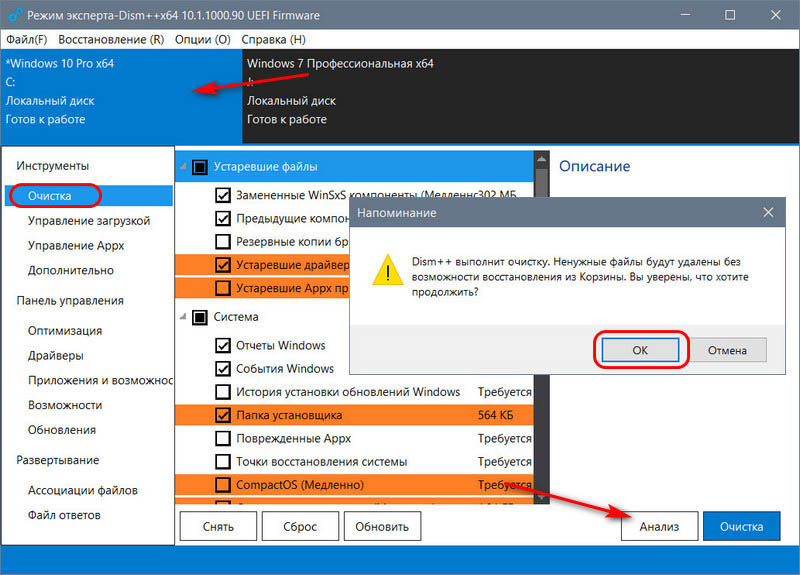
Дожидаемся завершения операции. Ну и оцениваем высвобожденное место на диске.
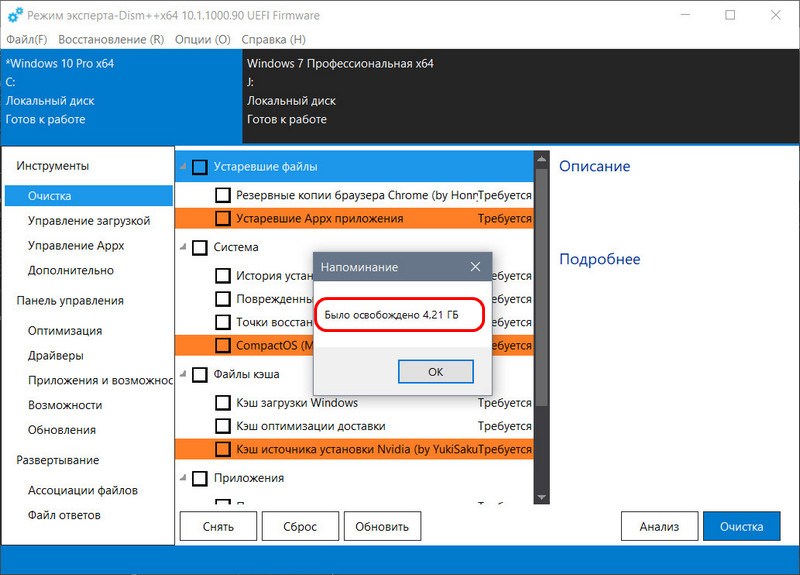
Теперь «заметно похудевшую» систему можно и преобразовывать в виртуальную машину.
2. Скачивание и установка конвертера VMware
Гипервизор VMware Workstation в числе своего функционала предусматривает функцию виртуализации компьютера, это пункт «Виртуализация физической машины» в меню «Файл». Но это не запуск функции в составе программы, это лишь ссылка на веб-ресурс загрузки отдельного инструмента, предназначенного для этих целей – конвертера VMware vCenter Converter Standalone.
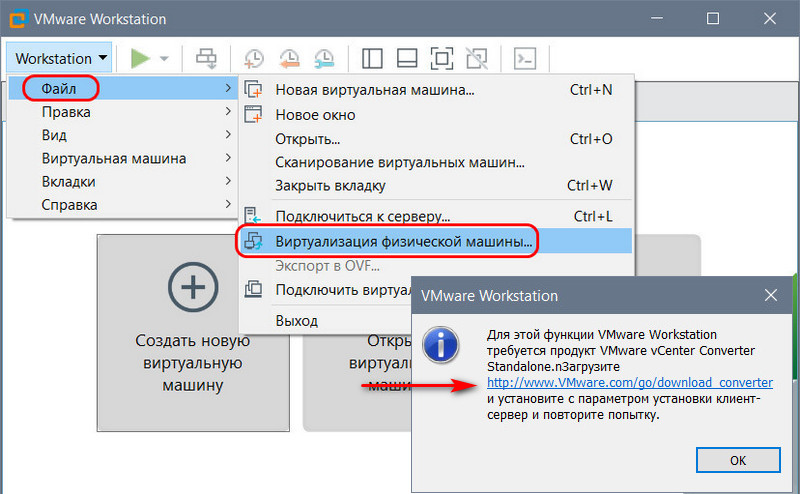
Это узкопрофильная программа от VMware для перенесения физических компьютеров и серверов в виртуальные среды продуктов самой же компании-разработчика. Программа бесплатная, но, пройдя по ссылке из VMware Workstation, мы так просто инсталлятор конвертера не скачаем. Нам, во-первых, надо будет авторизоваться на сайте компании с помощью профиля VMware. Во-вторых, после нажатия кнопки загрузки конвертера придётся ждать какое-то время, пока не получим разрешение на право загрузки.
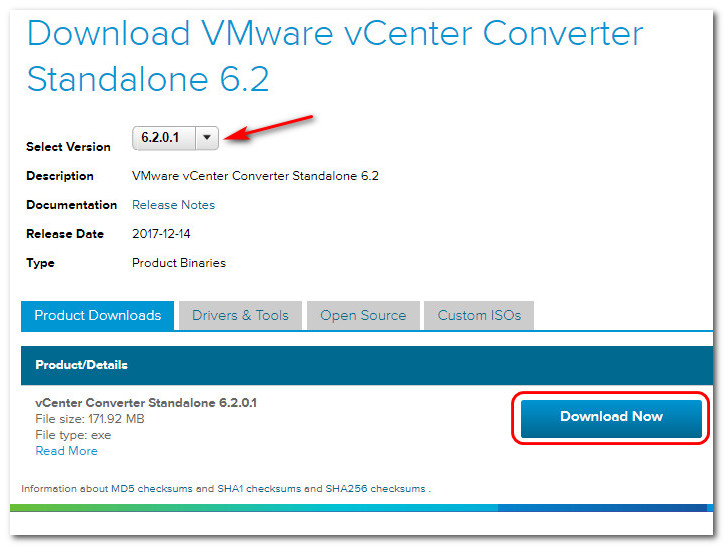
Если вы не хотите возиться с созданием профиля, если не хотите ждать разрешения от VMware на загрузку, можете скачать инсталлятор конвертера на любом стороннем веб-ресурсе, в частности, на торрент-трекерах Рунета.
Как виртуализовать физический сервер с помощью VMware vCenter Converter. Physical to Virtual (P2V)
Установка конвертера VMware стандартная. На этапе выбора типа установки программы выбираем «Local installation».
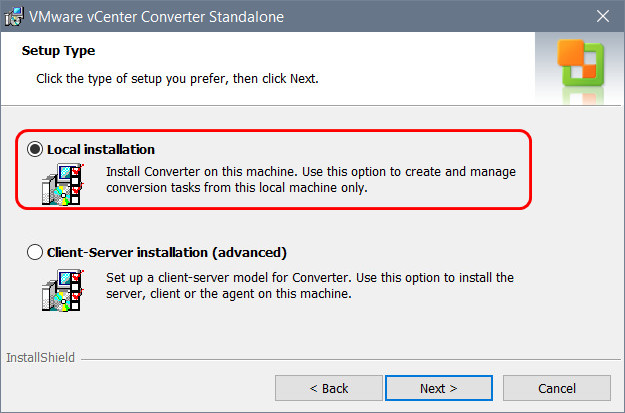
3. Виртуализация хост-системы Windows
Запускаем конвертер VMware от имени администратора. Жмём «Convert machine».
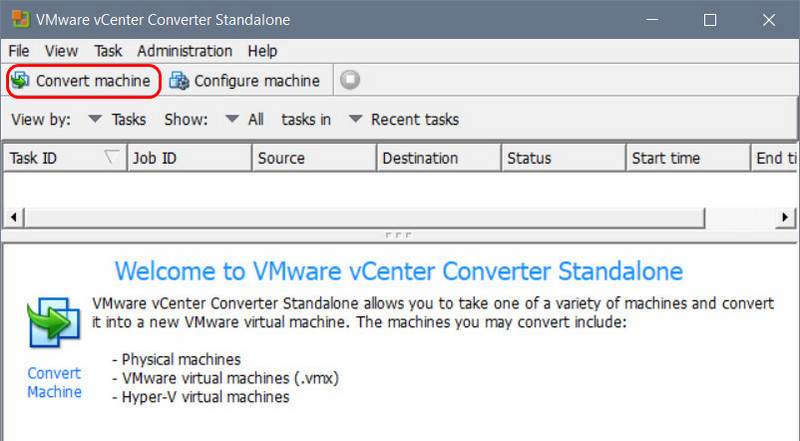
Далее на этапе «Source System» в выпадающем перечне выбираем «This local machine».
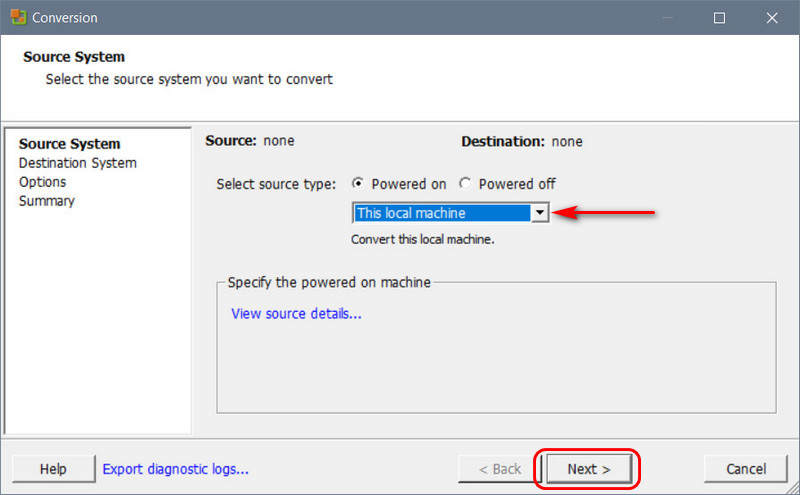
На этапе «Destination System» указываем тип будущей виртуальной машины, в которую будет преобразована хостовая Windows – тип VMware Workstation . В выпадающем перечне «Select VMware product» указываем версию гипервизора. Последняя версия, доступная для указания в настройках конвертера – 12.х, её указываем для любой версии VMware Workstation позднее. В самом низу с помощью кнопки обзора задаём путь сохранения виртуальной машины. При желании меняем имя машины, по умолчанию оно будет автоматически сформировано из имени компьютера.
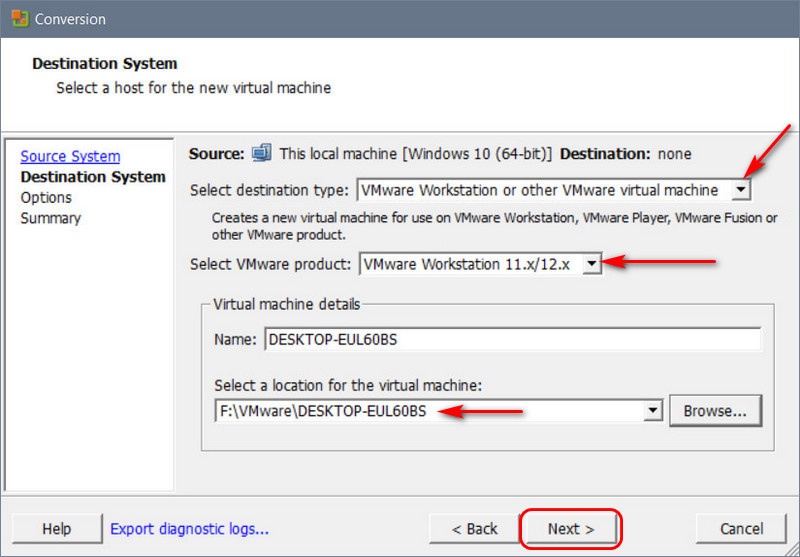
На этапе «Options» кликаем ссылку «Edit».
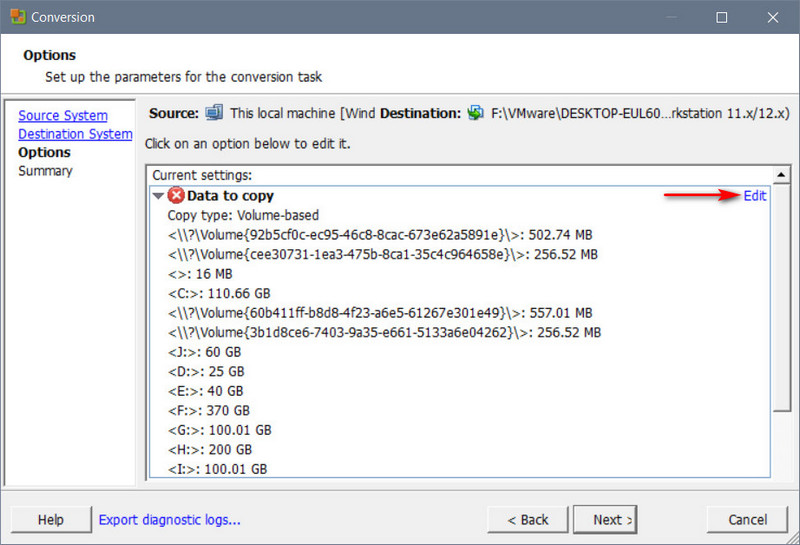
Снимаем галочки со всех ненужных для виртуализации разделов и дисков. В нашем примере мы будем виртуализировать только системные разделы – загрузочный EFI и диск С. Конвертер позволяет нам виртуализировать физические разделы диска с корректировкой их объёма. Мы воспользуемся этой возможностью и в выпадающем списке выберем для загрузочного EFI -раздела меньший, нежели есть по факту, объём в 100 Мб.
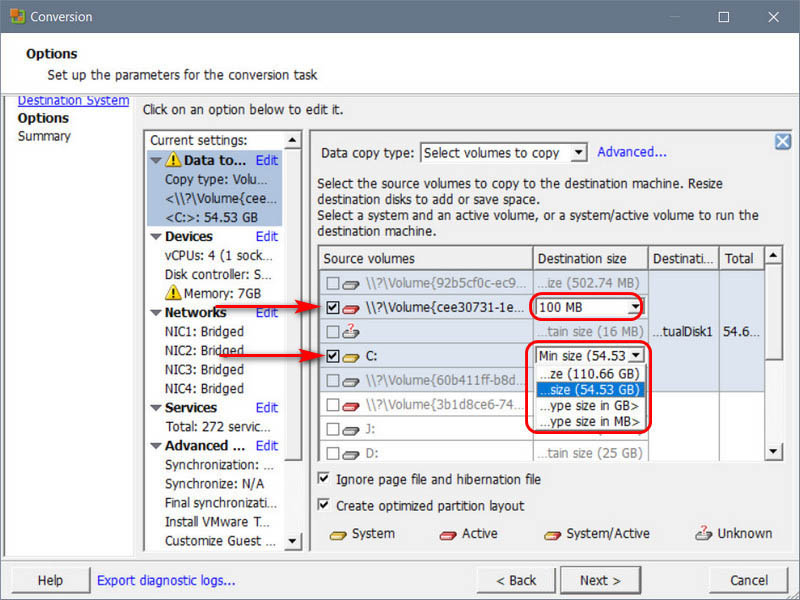
Диск С ужмём до 60 Гб.
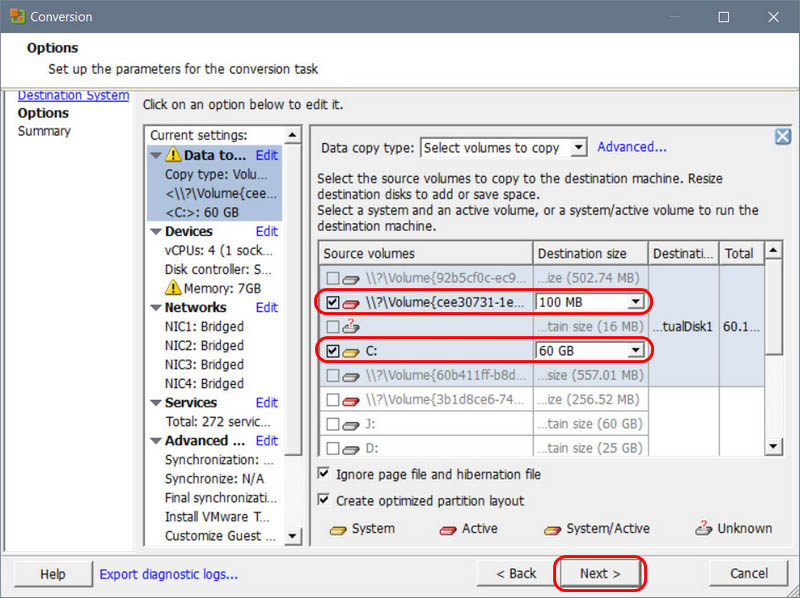
На этапе «Options» также можем изменить прочее эмулируемое оборудование виртуальной машины, которое будет унаследовано от физического компьютера. Но это не обязательно, поскольку всё это можно будет откорректировать позднее, в настройках машины уже внутри VMware Workstation. Во-первых, настройки этой программы – более привычный для работающих с ней формат в любом случае. Во-вторых, если, как в нашем случае, не поддерживающая официально русский язык VMware Workstation используется с кустарным русификатором, то конфигурацию машины можно будет настроить, соответственно, в русскоязычном интерфейсе. Тогда как русификатора для конвертера VMware не существует.
На этапе «Summary» жмём «Finish».
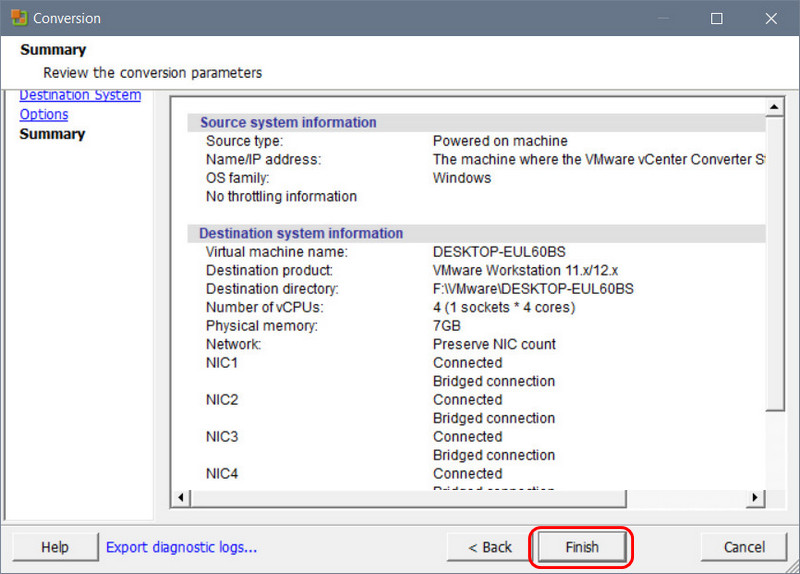
Далее запустится процесс виртуализации Windows, его прогресс будем наблюдать в графе «Status».
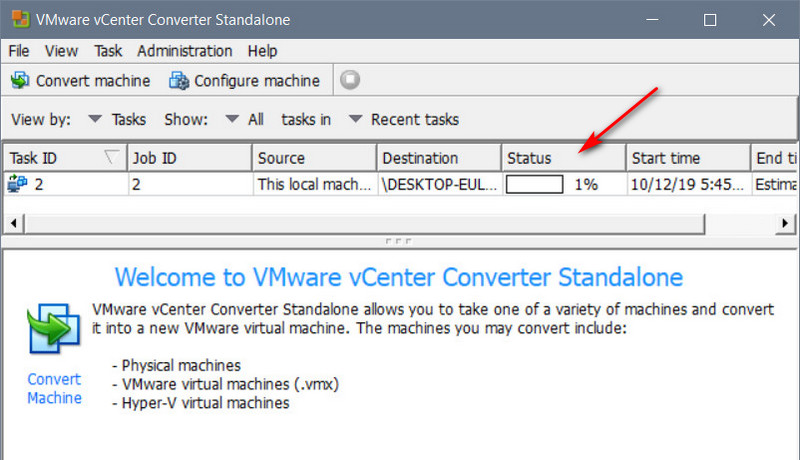
И когда в этой графе появится отметка «Completed», это будет означать полное завершение операции виртуализации.
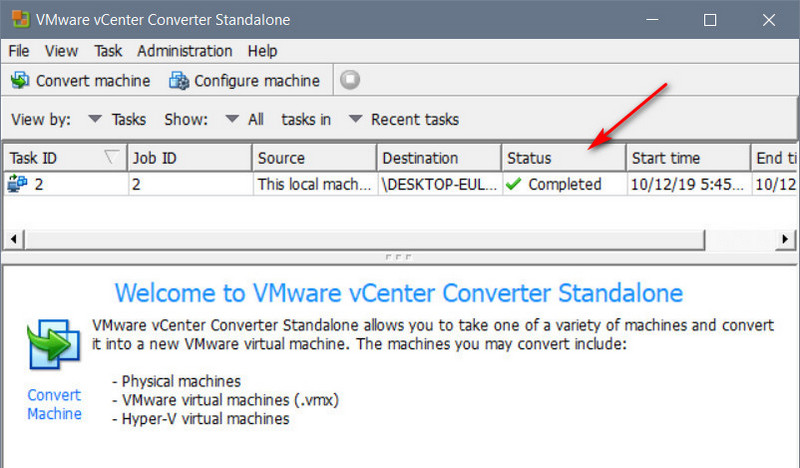
4. Настройка виртуальной машины
Как упоминалось, конвертер преобразовывает физический компьютер в виртуальную машину с эмуляцией её оборудования в соответствии с реальным аппаратным обеспечением. Т.е. если у вас на компьютере, к примеру, нет привода, но есть десять сетевых карт, то такой вот дисбаланс унаследует и созданная конвертером виртуальная машина. И если вы не корректировали эмуляцию оборудования перед виртуализацией, то машина унаследует всю оперативную память и все ядра процессора физического компьютера. Благо, всё это легко правится в настройках виртуальной машины. Запускаем в VMware Workstation опцию открытия машины.
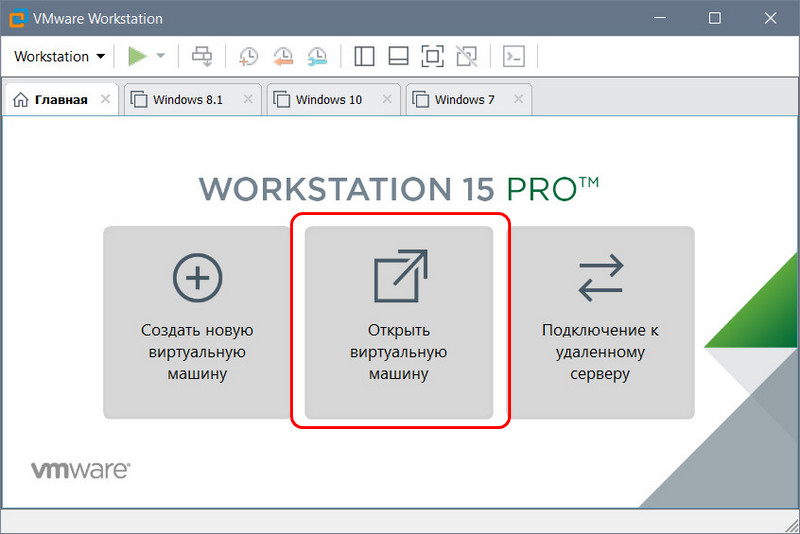
В проводнике указываем путь к файлу WMX созданной конвертером машины.
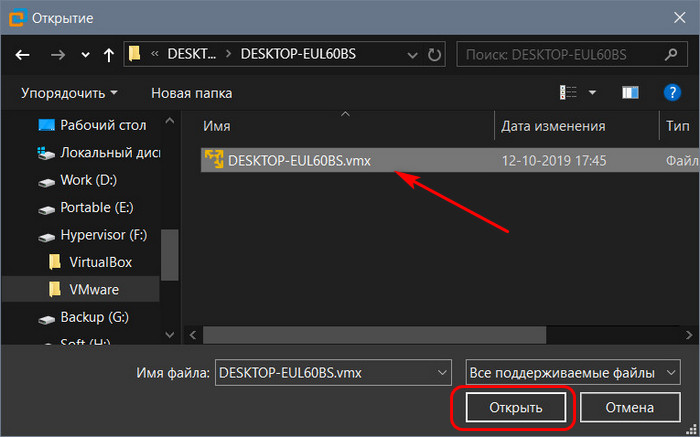
И корректируем настройки машины.
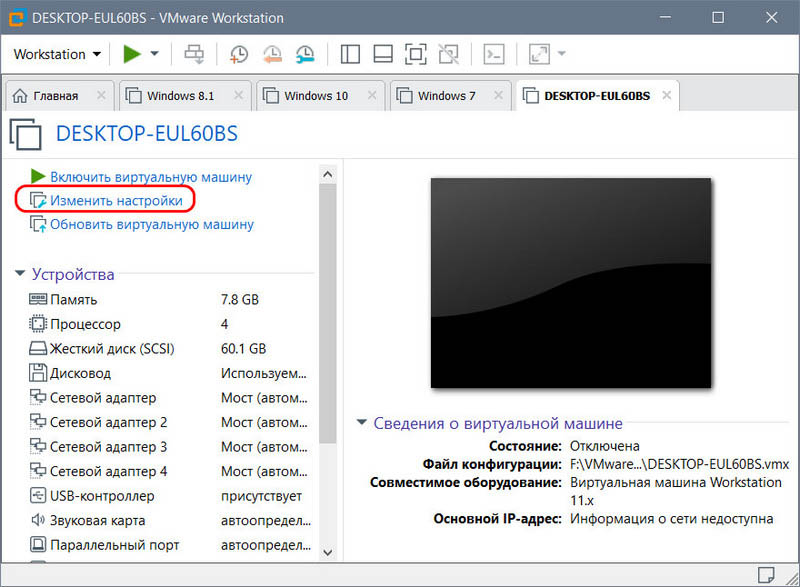
Уменьшаем память, уменьшаем число ядер процессора, добавляем привод (если он не эмулировался) , удаляем лишние сетевые адаптеры и т.п. Сетевой адаптер оставляем один и ставим его значение NAT (стандартное значение) . В общем, правим в настройках всё, что нужно подправить.
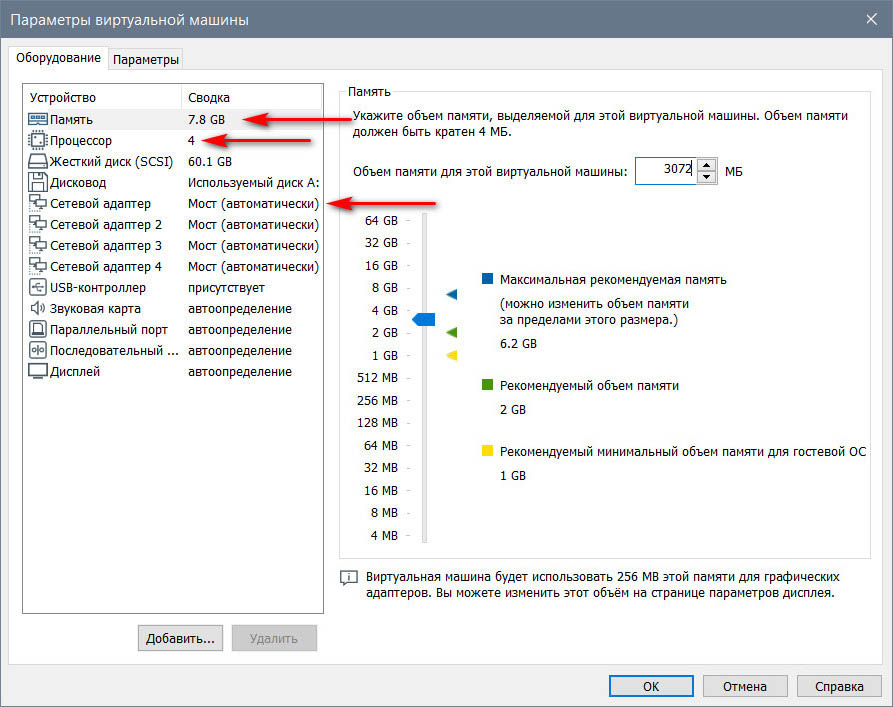
Если вы используете VMware Workstation версии выше 12, желательно обновить машину для лучшей совместимости с используемой версией гипервизора.
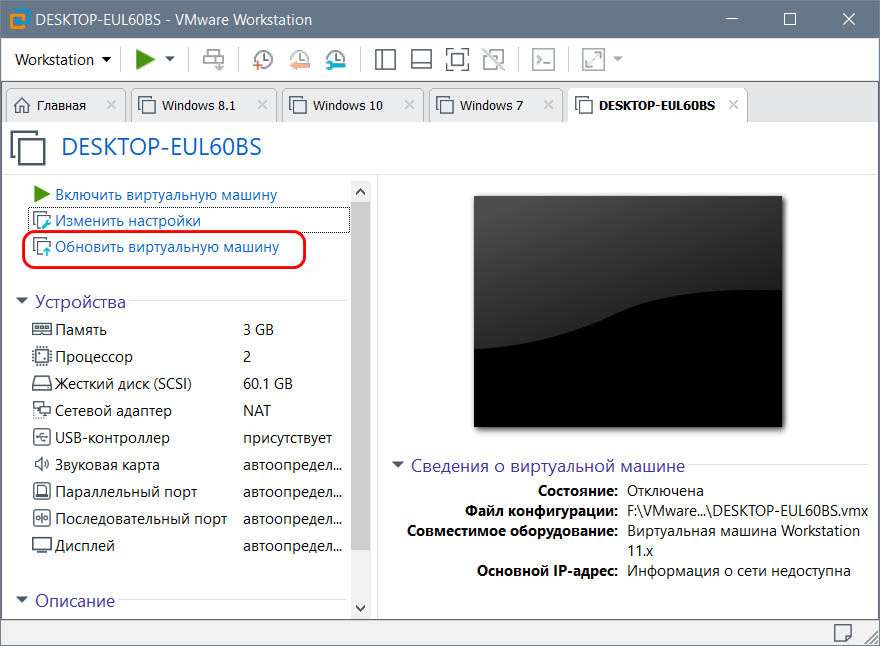
Выбираем свою версию программы.
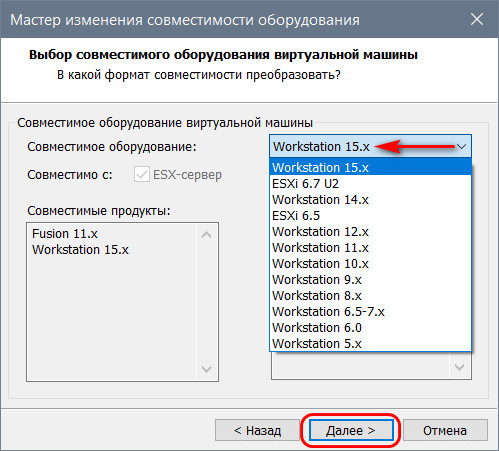
Активируем «Изменить эту виртуальную машину».
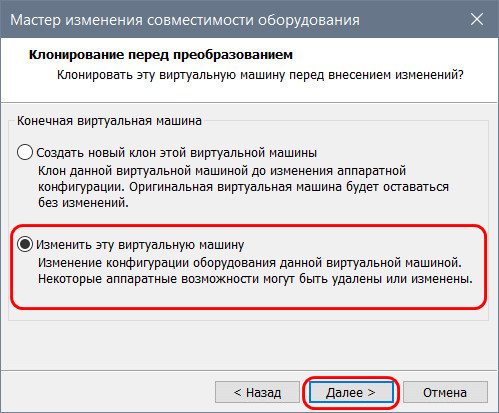
Жмём «Готово».
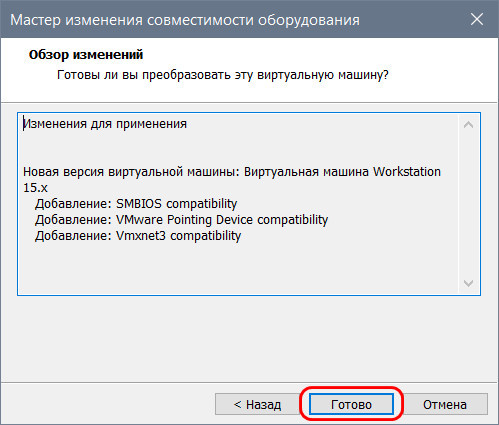
Наконец, запускаем машину и устанавливаем дополнения гостевой системы.
Источник: www.white-windows.ru
10 полезных инструментов для работы со средой VMware
У каждого системного администратора, постоянно работающего с виртуальной средой, есть свои инструменты, предназначенные для инфраструктуры VMware.
В данном обзоре мы рассмотрим 10 отличных инструментов для виртуальных сред, среди которых есть как широко известные, так и новые.
1. Putty. Одна из самых популярных утилит для работы с UnixLinux серверами. В контексте виртуализации используется для подключения к ESXESXi серверам по протоколу SSH. Утилита доступна в виде «Portable» версии. Скачать можно по ссылке: portableapps.com/apps/internet/putty_portable 
2. VMware Converter. Бесплатная утилита, которая позволяет преобразовать реальную систему в виртуальную машину. Кроме возможностей по преобразованию физических серверов в виртуальные утилита также распознает образы Acronis и Symantec Ghost. Скачать ее можно на сайте VMware: downloads.vmware.com/d/info/datacenter_downloads/vmware_vcenter_converter_standalone/4_0 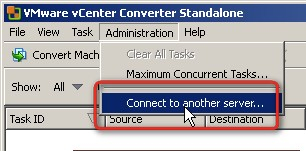
3. Trilead VM Explorer – программа для управления резервным копированием и восстановлением в виртуальной среде, позволяет легко подключиться к ESX инфраструктуре и управлять VMDK файлами. Поддерживается подключение до 5 ESX серверов. Скачать можно здесь: www.trilead.com 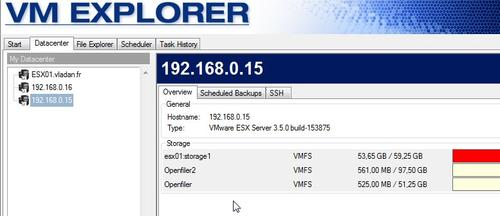
4. Veeam FastSCP – благодаря этой небольшой утилите появляется возможность копировать файлы виртуальных машин по протоколу SSH. Утилита позволяет подключаться к нескольким VMware ESX и ESXi серверам и осуществлять передачу файлов между ними из одного интерфейса. Утилита бесплатна, доступна по ссылке: www.veeam.com/vmware-esxi-fastscp.html
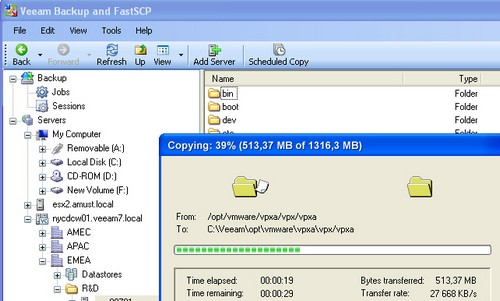
5. BGInfo – небольшая, но очень полезная утилита, которая выводит на рабочий стол ключевую информацию о текущем сервере, к которому Вы подключены. При наличии большого количества сессий данный функционал позволяет не потеряться в них. Взять можно здесь: technet.microsoft.com/en-us/sysinternals/bb897557.aspx
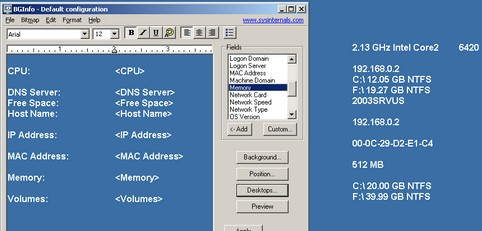
6. Daemon Tools – широко известная программа, с помощью которой можно монтировать файлы ISO в виде CD/DVD дисков. Позволяет эмулировать до 4 устройств, что дает возможность работать с несколькими образами одновременно. Скачать программу можно здесь: www.disc-tools.com/request?p=4f261f3d8ccec3edc1d8ecc623740c59/daemon4304-lite.exe
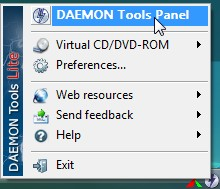
7. ImgBurn – Обладает схожей функциональностью с Daemon Tools, но позволяет создавать ISO образы из набора файлов или каталогов. Скачать программу можно здесь: www.imgburn.com
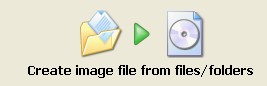
8. mRemote – бесплатная программа, благодаря которой возможно организовать работу с множеством различных протоколов из одного интерфейса. Поддерживаются следующие протоколы:
— RDP (Remote Desktop)
— VNC (Virtual Network Computing)
— ICA (Independent Computing Architecture)
— SSH (Secure Shell)
— Telnet (TELecommunication NETwork)
— HTTP/S (Hypertext Transfer Protocol)
— Rlogin (Rlogin)
— RAW
Скачать можно здесь: www.mremote.org/wiki/Downloads.ashx
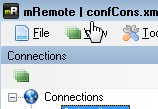
9. OpsCheck – программа, которая помогает проверить корректность настроек системы для поддержки VMWare VMotion. Программа анализирует конфигурации от ESX серверов и предоставляет рекомендации по правильной настройке. Скачать программу можно на сайте компании Tripwire: www.tripwire.com
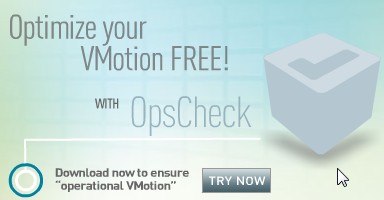
10. RVTools – утилита, показывающая информацию о процессоре, памяти, дисках, сетевых адаптерах, снимках виртуальных машин, VMWARE инструментах и хранилищах ESXESXi. Скачать утилиту можно здесь — www.robware.net
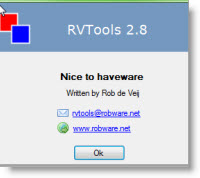
Источник: habr.com
Клонирование Windows на виртуальную машину с помощью vCenter Converter Standalone от VMware
Вы часто используете сомнительные приложения или пытаетесь кардинально и серьезно изменить установочные файлы Windows? Так что вы также можете знать, почему это могло быть Резервные копии Фактически спасает жизнь. Однако вместо того, чтобы восстанавливать операционную систему из резервной копии, когда что-то пойдет не так, почему бы не сделать ее по умолчанию? Таким образом, вы сможете попробовать поиграть с ним, не беспокоясь о повреждении вещей.
Если вы используете продукты VMware Его vCenter Converter Standalone — одно из лучших решений для виртуализации существующих компьютеров. Это связано с тем, что он также позволяет дополнительно настраивать создаваемые виртуальные машины. Давайте посмотрим, как вы можете использовать его, чтобы превратить текущую установку Windows в виртуальную машину.
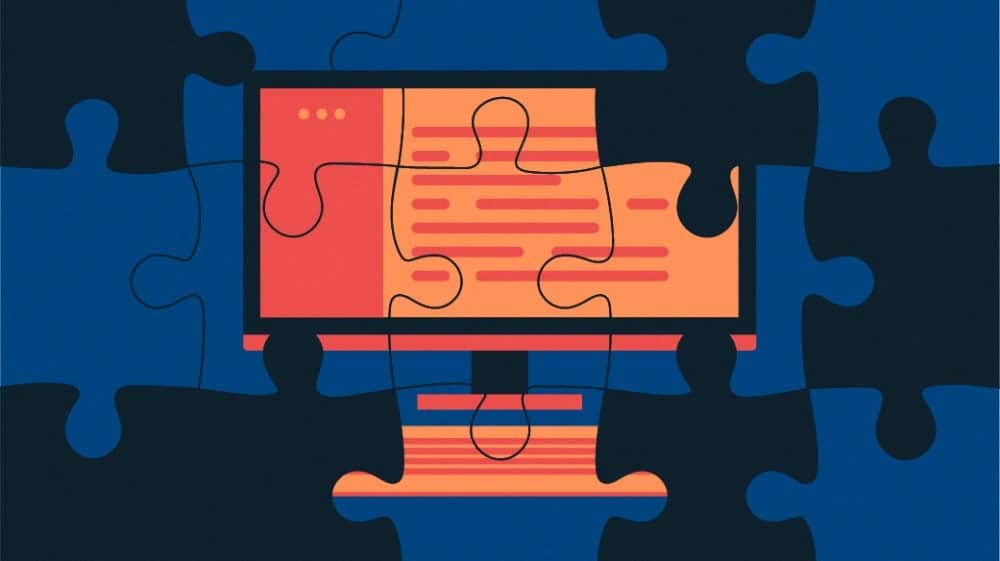
1. Получите автономный конвертер vCenter
VMWare vCenter Converter Standalone, который мы будем использовать здесь, доступен бесплатно. Однако для его загрузки вам необходимо сначала зарегистрироваться на веб-сайте VMware. Мы не будем рассматривать процесс регистрации, потому что он очень простой.
После регистрации скачайте Автономный преобразователь vCenter от VMWare со своего официального сайта. Затем запустите загруженный исполняемый файл и завершите относительно простой процесс установки.
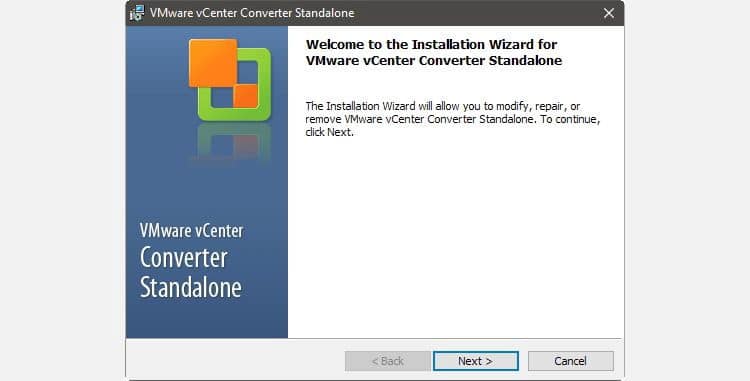
Для правильной работы приложения вам, скорее всего, придется перезагрузить компьютер. Когда вы вернетесь на рабочий стол, найдите значок vCenter Converter Standalone среди остальных приложений и запустите его с правами администратора, нажав Щелкните правой кнопкой мыши -> Запуск от имени администратора.
2. Источник и назначение перевода
Очевидно, что использование VMware vCenter Converter Standalone может быть относительно сложным, поскольку оно предназначено для администратора. Не волнуйтесь, процесс клонирования Windows по умолчанию можно упростить, выполнив следующие действия.
После установки и запуска приложения на компьютере, который вы хотите использовать по умолчанию, нажмите кнопку «Преобразование устройствав верхнем левом углу его окна.
Как легко создавать видео в Windows с помощью Microsoft Clipchamp
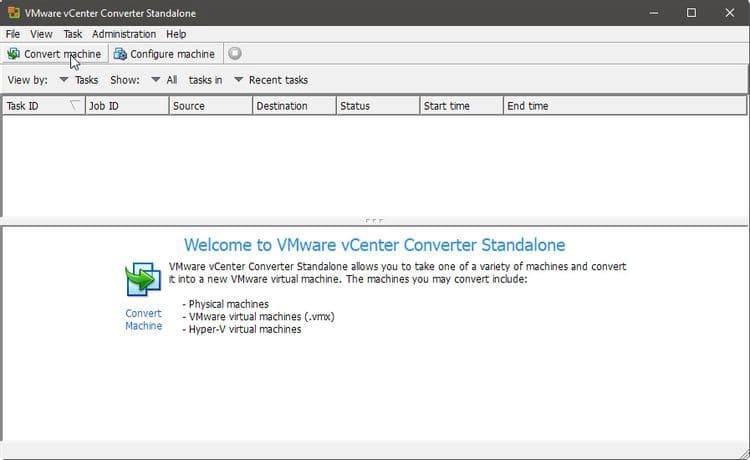
Появится окно конвертации, которое по умолчанию настроено для работы с удаленными ПК с Windows. Оставьте опцию Select Source Type включенной и используйте раскрывающееся меню прямо под ним, чтобы изменить тип компьютера с удаленного компьютера Windows на Эта локальная машина.
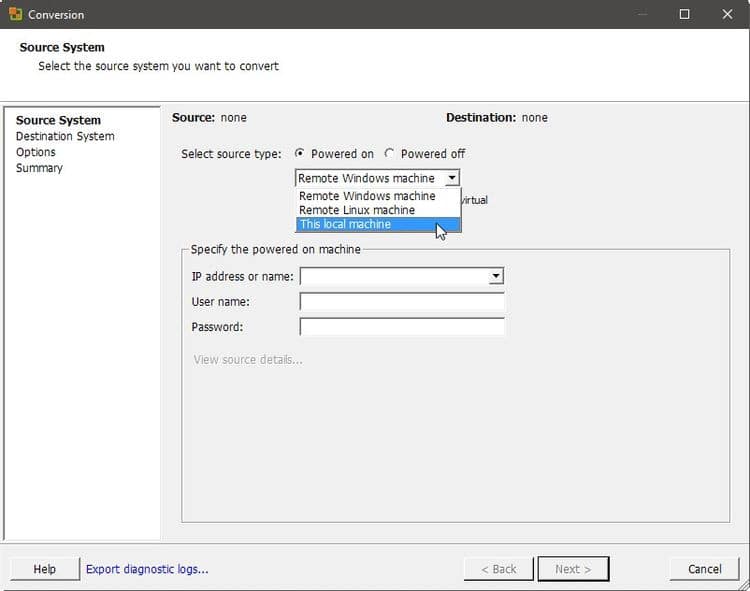
vCenter Converter Standalone обнаружит вашу активную систему и перейдет на вторую страницу настроек, системное назначение.
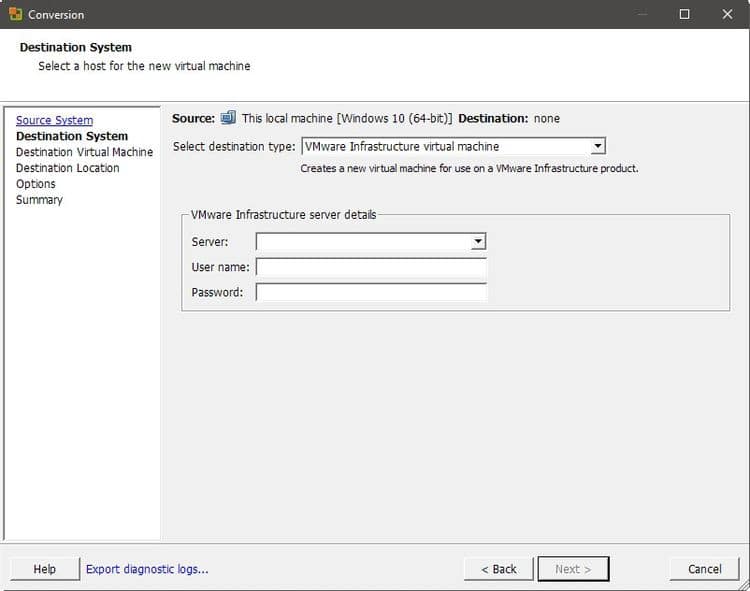
Измените параметр в раскрывающемся меню рядом с параметром Выбрать тип назначения с виртуальной машины VMware Infrastructure на VMware Workstation или другую виртуальную машину VMware.
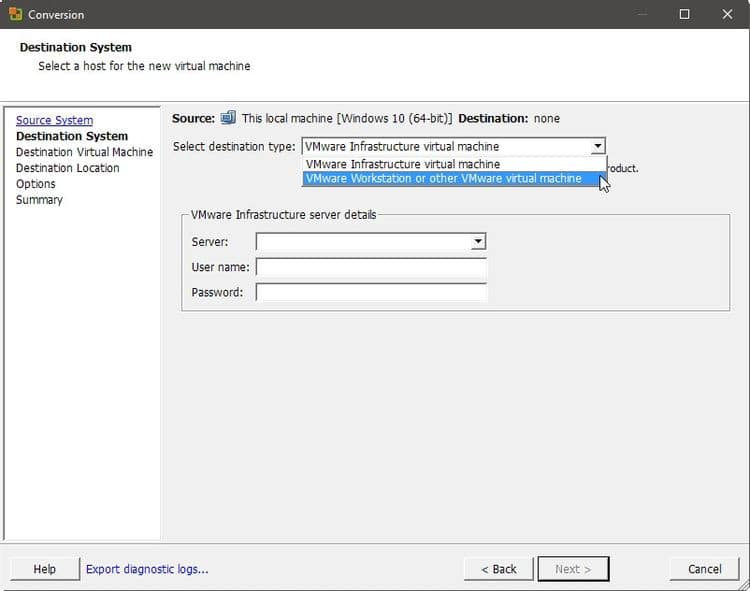
Появятся некоторые новые настройки, которые, среди прочего, позволят вам указать решение виртуализации, в котором вы будете использовать созданную виртуальную машину. Для оптимальной совместимости и производительности стоит выбрать правильное решение из раскрывающегося меню рядом с продуктом «Выбрать продукт VMware».
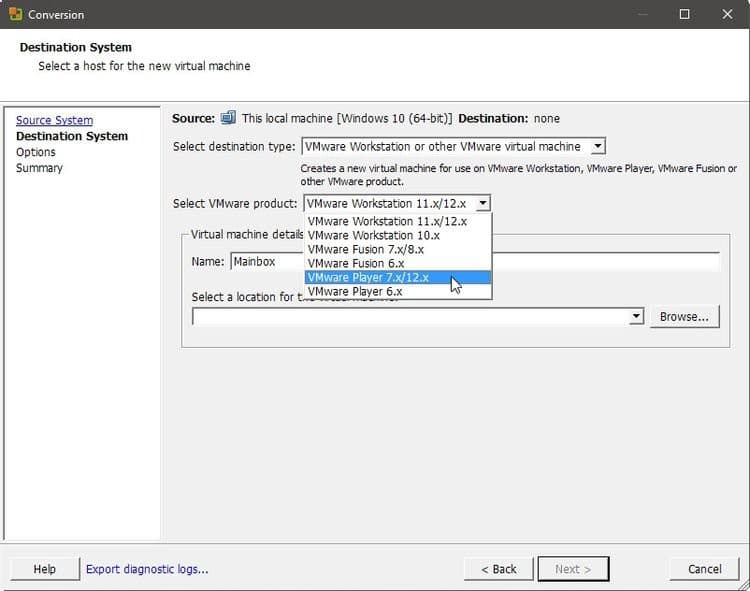
Затем нажмите кнопку «Обзор» справа и выберите, где вы хотите сохранить свое виртуальное устройство. Выберите место с достаточно доступным пространством для хранения, потому что результат будет занимать столько же места, сколько ваша фактическая установка Windows.
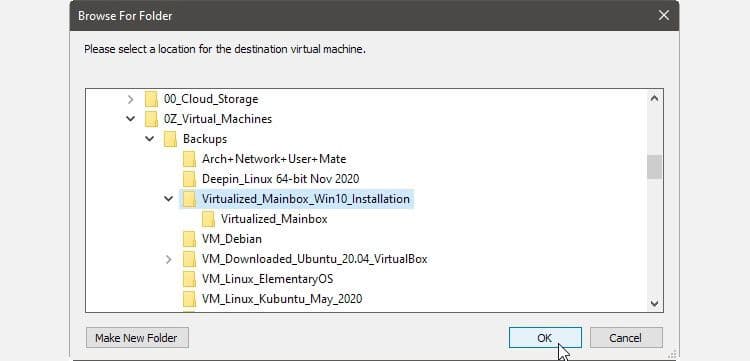
3. Хранение и другие возможности
Вы можете настроить многие параметры процесса виртуализации, но большинству пользователей потребуется лишь внести некоторые изменения в настройки по умолчанию. Так что не пугайтесь, если код ошибки сопровождает первую модификацию: как мы увидим, это нормально.
Находясь в опциях, первая запись в текущих настройках потребует вашего внимания с красным кодом ошибки. Нажмите Enter для решения проблемы.
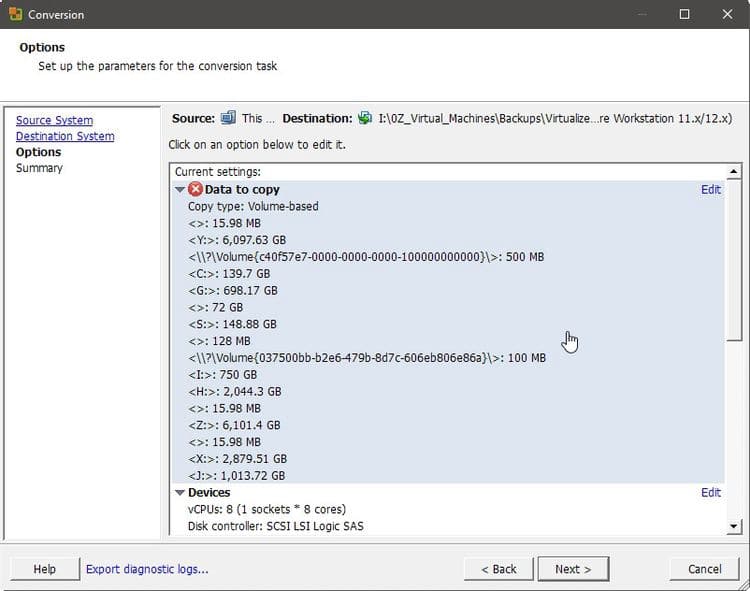
Источник проблемы — по умолчанию VMware vCenter Converter Standalone пытается включить все доступные устройства хранения на виртуальной машине. Итак, перейдите в список исходных томов, отключите все устройства хранения и разделы, кроме:
- Устройство, на котором установлена активная Windows.
- Небольшой загрузочный раздел.
Остальные параметры оставьте как есть.
Как записывать звонки по Skype в Windows 10
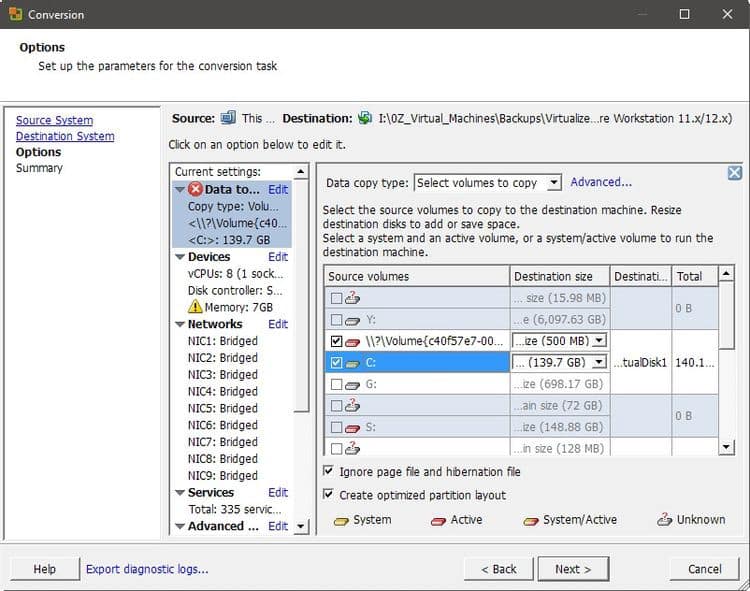
Перейдите в «Устройства», затем в меню текущих настроек. Там вы обнаружите, что созданная виртуальная машина будет предварительно настроена для работы с настройками, аналогичными вашей реальной машине.
Однако это нереально: если вы сделаете все ресурсы вашего компьютера доступными для виртуальной машины, для операционной системы хоста ничего не останется. Проверять Как передавать файлы между гостевой операционной системой на виртуальной машине и хост-компьютером.
Таким образом, вы должны запросить ресурсы, которые будет использовать копия вашей операционной системы по умолчанию. Начать во вкладке объем памяти и уменьшите число рядом с памятью, выделенной для этой виртуальной машины: примерно до половины фактического объема оперативной памяти вашего компьютера.
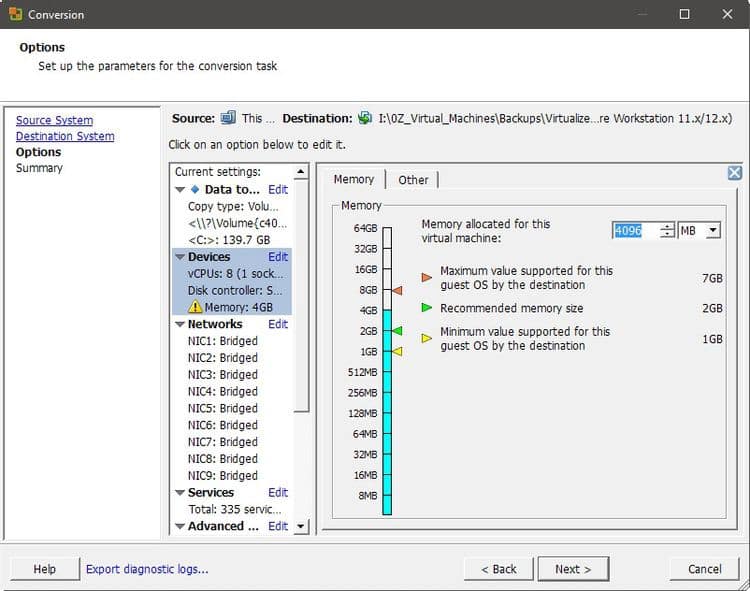
Точно так же перейдите на вкладку Other и уменьшите число рядом с Total Cores: примерно до половины фактического количества ядер вашего процессора.
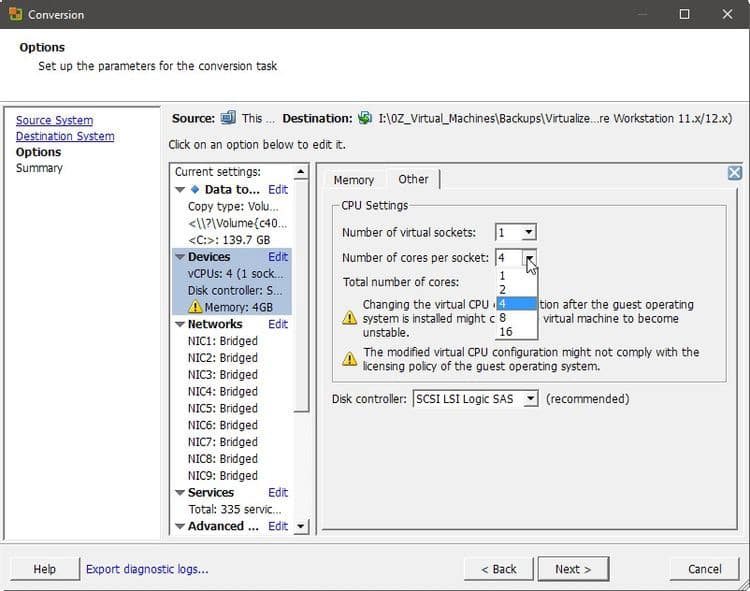
Пропустите следующие разделы, но для простоты использования быстро перейдите к расширенным параметрам. Перейдите на вкладку Post Transformation и включите установку VMware Tools на целевой виртуальной машине.
Инструменты VMware будут добавлены, как и Гостевые дополнения в VirtualBox , дополнительные функции для вашей виртуальной машины (например, совместное использование буфера обмена с ОС хоста), и это значительно улучшит ее отзывчивость. Оставьте остальные параметры, как они есть здесь.
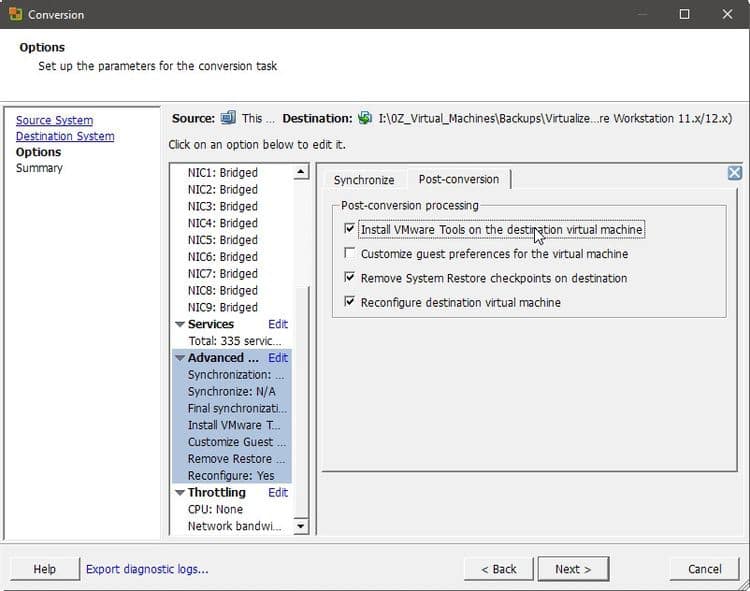
Будете ли вы использовать виртуальную машину параллельно с другими ресурсоемкими приложениями или будете активно использовать сетевое соединение, пока оно активно? Затем также обязательно посетите раздел «Регулирование» и измените приоритет процессора и сети виртуальной машины. Это снизит его скорость отклика, но также поможет при многозадачности.
В качестве альтернативы, если вы в основном будете работать на своей новой виртуальной машине, вам нужно, чтобы она была максимально быстрой. Для таких сценариев оставьте эти параметры как есть — и, возможно, также ознакомьтесь с некоторыми советами по Как повысить производительность вашей виртуальной машины.
Как отформатировать SD-карту в Windows 10
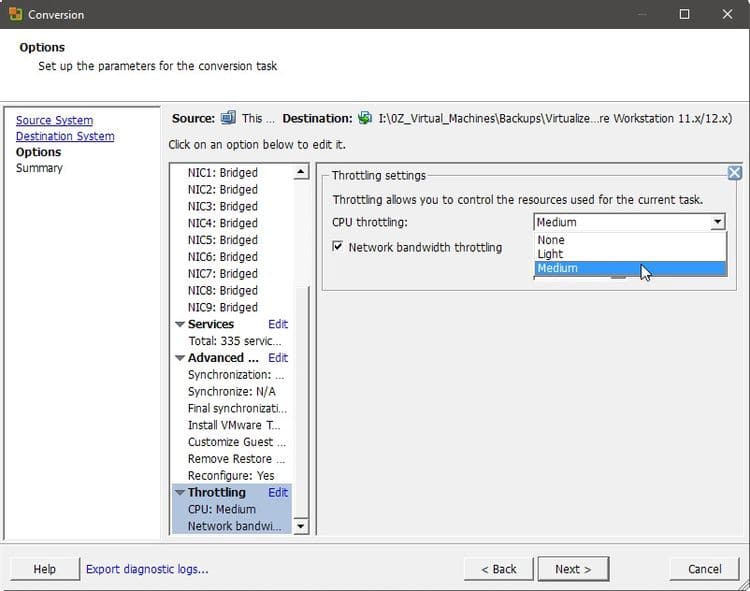
Это были жизненно важные возможности для превращения вашей текущей установки Windows в виртуальную машину. Просмотрите сводку VMware vCenter Converter Standalone, и, если все в порядке, нажмите кнопку окончание В правом нижнем углу окна, чтобы начать клонирование по умолчанию активной установки Windows.
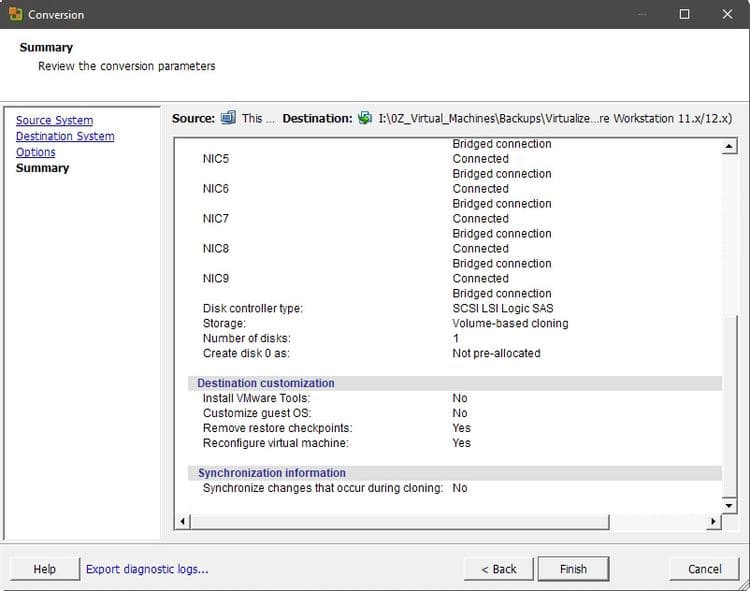
Когда процесс будет завершен, ваша активная версия Windows по умолчанию будет готова к использованию. Вы можете загрузить его в стандартный продукт VMware, например, VMware Workstation или VMware Player. Тогда оцените его превосходную производительность по сравнению с решениями Microsoft VirtualBox или Hyper-V. Ты можешь видеть Лучшие программы и инструменты для установки виртуальной системы на компьютер.
Решения VMware обычно предлагают лучшее ускорение графического процессора, что является важным фактором для современных приложений. Кроме того, его производительность, как правило, достаточно высока даже для игр, что делает его предпочтительным вариантом виртуализации для геймеров, которые хотят играть в игры, которые не работают в современной операционной системе.
Ваша копия Windows только что стала виртуальной!
Вы можете использовать версию по умолчанию вашей активной установки Windows, как и любую другую виртуальную машину. Запустите предпочтительное решение виртуализации VMware и выберите Открыть виртуальную машину (Файл -> Открыть или же CTRL + O в VMWare Workstation). Выберите версию по умолчанию только что созданной операционной системы и, когда она появится в приложении, запустите ее.
Итак, как если бы ваш компьютер был частью фрактального изображения или, возможно, как инициация Кристофера Нолана, вы увидите свой рабочий стол внутри своего рабочего стола. Не стесняйтесь относиться к нему как к игровой площадке, не беспокоясь о последствиях ваших действий с фактической установкой Windows. В худшем случае, если что-то пойдет не так, вы всегда можете повторить процесс. Проверить сейчас от Лучшие операционные системы Linux для тестирования на виртуальной машине.
Источник: www.dz-techs.com
Заказать решение по виртуализации от VMware
Сразу приступаем к делу, Convert machine. Мастер просит выбрать, что именно мы будем конвертировать.
- Powered-on machine, работающий компьютер или сервер. Это основной метод работы VMware converter, «без прерывания работы». Сервер может быть физическим или виртуальным. Находиться в локальной сети или быть локальным (та машина, на которую установлен конвертер). Операционная система Windows или Linux, не Unix. Для Linux сильно ограниченный список операционных систем.
- VMware Infrastructure virtual machine, в случае, если нужно виртуальную машину со старой платформы(Virtual Center 2.5, ESX(i) 2-4.1), перевести на новую, пятую. Основное изменение в 5-ой версии VMware vSphere это новая версия виртуального оборудования за номером 8, вместе с ним изменились и VMware tools.
- VMware Workstation or other Virtual Machine. Workstation очень популярен среди администраторов и часто виртуальная машина из тестовой превращается во временную рабочую. Конвертер перенесет ее на ESXi, в среду vSphere без проблем. Выбираем так же этот пункт, если виртуальные машины работают у вас на VMware Fusion, VMware Player, VMware server 2.x
- Backup image or third-party virtual machine. Восстановление из имеющегося бэкапа или виртуальной машины другого производителя. Восстановление из резервной копии – это очень полезная функция и я ниже расскажу почему.
- Hyper-V server. Для перехода с платформы Microsoft на VMware. Отличается от third-party virtual machine тем, что у вас должен иметься работающий сервер Hyper-V и подключаться конвертер будет к нему. Виртуальные машины должны быть выключены.
Что касается поддерживаемых для конвертации операционных систем, список, прямо скажем, не велик, его можно найти в документации к VMware converter на страницах 20-21. Там же список поддерживаемых программ для бэкапов, больше всего мне нравится Acronis, и я его все время использую на практике. И вот почему.
С конвертацией Windows обычно проблем не возникает, система легко опознается конвертером и переносится. Остается только удалить старые устройства в диспетчере оборудования и настроить новое, виртуальное. У Acronis есть программа, которая идет в дополнение к их инструменту резервного копирования Acronis Backup and Recovery 11 (новое название True Image, и новый интерфейс). Acronis Universal Restore помогает решить проблему с драйверами на этапе восстановления из резервной копии, вы не найдете лишних устройств при запуске, а операционная система будет искать все заново.
Linux, вот где проблемы подстерегают. Если даже вы решили мигрировать ОС из списка поддерживаемых VMware converter не факт, что у вас это получится. Бесплатный Linux дает разгуляться в волю фантазии системного администратора. Тут тебе и софтовые RAID и необычные разделы, самописные конфиги, старые не поддерживаемые ядра, необычное оборудование.
И скорее всего вы увидите, что VMware converter не может понять, что за систему вы ему подсунули и поэтому мигрировать он ее не будет. И тогда возникает вопрос, а что делать?
1. Для работы VMware Converter с Windows like операционной системой по схеме «Powered-on machine» нужны учетные данные администратора системы, чтобы конвертер мог подключиться, установить агента и начать миграцию. Для Linux систем нужно ввести пароль root и иметь возможность подключаться удаленно по SSH. Возможно, понадобиться поправить конфигурационный файл sshd и разрешить root вход. Еще для входа root должен быть в группе wheel.
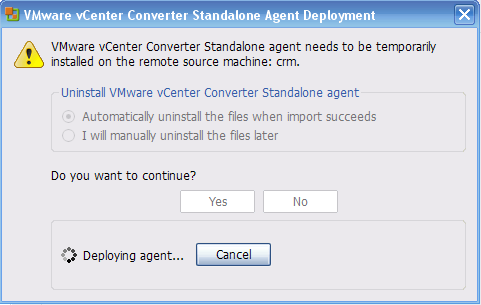
2. Затем нужно указать на какой ESXi будет происходить миграция(его адрес или hostname) и пароль для root.
3. Мастер установки попросит задать имя новой виртуальной машины и покажет, какие еще ВМ уже находятся на хосте.
После выставления всех настроек можете запускать миграцию и на 90% она окажется успешной.
ФОРМА ЗАКАЗА решений по виртуализации от vmware
Для того, чтобы сделать решений по виртуализации, заполните форму ниже. После отправки формы мы свяжемся с вами в самое ближайшее время!
There is no form with this name or may be the form is unpublished, Please check the form and the url and the form management.
Источник: www.vmstart.ru